Zunächst muss der Computer mit dem Internet verbunden sein. Nach dem Starten des Browsers müssen Sie die offizielle Website dieses Players aufrufen. Jetzt sollten Sie das von Ihnen installierte Betriebssystem aus der vorgeschlagenen Liste auswählen, die Windows, Linux und Mac OS X umfasst.
Im nächsten Schritt erfolgt die Installation Adobe Flash Player, Sie müssen die Version des Players selbst auswählen. Zum Beispiel, wenn Sie sich für einen Operationssaal entscheiden Windows-System, wird eine Dropdown-Liste angezeigt, die aus zwei Versionen der Anwendung besteht: speziell für das Programm Internet Explorer Und für alle anderen Browser unter arbeiten Microsoft Windows. Es ist auch zu beachten, dass die neuesten Versionen des Players universell sind und sowohl auf 32- als auch auf 64-Bit-Systemen funktionieren.
Wenn die Liste der Betriebssysteme das von Ihnen benötigte nicht enthält, finden Sie es auf der Website Link, um mehr zu erreichen frühere Versionen Adobe Flash Player . Darüber hinaus müssen Sie möglicherweise Ihre Antivirensoftware vorübergehend deaktivieren. Software auf dem Computer installiert. Tatsache ist, dass Antivirenprogramme häufig alle ausführbaren Dateien mit der Erweiterung „exe“, die aus dem World Wide Web heruntergeladen werden, löschen oder unter Quarantäne stellen.
Nachdem Sie das Betriebssystem und die Version des Programms ausgewählt haben, erscheint ein kostenloses Angebot auf dem Bildschirm Installieren Sie das McAfee-Softwarepaket, entwickelt, um die Sicherheit Ihres zu überprüfen persönlicher Computer. Dies ist nicht erforderlich, daher sollten Sie das Kontrollkästchen zur Installationsbestätigung deaktivieren.
Jetzt kannst du Klicken Sie auf die Schaltfläche „Herunterladen“. um die Player-Distribution herunterzuladen. Nach dem Herunterladen Führen Sie es als Administrator aus. Rufen Sie dazu das Kontextmenü auf, indem Sie mit der rechten Maustaste auf die Datei selbst klicken und dort den Punkt „Als Administrator ausführen“ auswählen, der sich normalerweise an zweiter Stelle von oben befindet. Vor der Installation müssen Sie im angezeigten Fenster das Kontrollkästchen aktivieren, um die Annahme der Lizenz zu bestätigen. Klicken Sie anschließend auf die Schaltfläche „Installieren“. Darüber hinaus müssen Sie für eine erfolgreiche Installation des Adobe Flash Players alle aktuell ausgeführten Browser schließen.
Wenn das Installationsprogramm trotz Schließen anzeigt, dass der Browser ausgeführt wird, müssen Sie „Strg+Umschalt+Esc“ drücken. Auf dem Bildschirm erscheint ein Task-Manager-Fenster, in dem Sie auf der Registerkarte „Prozesse“ einen laufenden Browser auswählen und auf die Schaltfläche „Prozess beenden“ klicken müssen.
Sie selber Die Installation dauert einige Sekunden. Nach Abschluss erscheint ein Fenster, in dem Sie auf die Schaltfläche „Fertig stellen“ klicken müssen. Sie können die Installation als abgeschlossen betrachten. Jetzt können Sie Ihren Browser starten und Musik hören und Filme direkt aus dem Internet ansehen. Für eine vollständigere Kontrolle der Arbeit installierter Player Wir empfehlen, ein Browserspiel zu spielen, das leicht zu finden ist in sozialen Netzwerken oder auf speziellen Internetressourcen.
Wie Sie sehen, ist das Herunterladen und Installieren dieses Programms nicht schwierig; Sie müssen lediglich die oben beschriebenen Punkte strikt befolgen. Das Einzige, was es wert ist, hinzugefügt zu werden, ist, dass Sie dies tun müssen, wenn Flash Player bereits vor der Installation auf Ihrem Computer installiert war löschen alte Version . Gehen Sie dazu in die Systemsteuerung, wo Sie durch Auswahl von „Programme hinzufügen oder entfernen“ oder „Programme und Funktionen“ (für Windows 7) den Vorgang zum Entfernen dieser Anwendung durchführen.
Für Benutzer in Flash Player Es ist möglich, eine Reihe wichtiger Parameter zu konfigurieren, nämlich: Hardwarebeschleunigung aktivieren/deaktivieren, den Betrieb eines Flash-Laufwerks mit Kamera und Mikrofon aktivieren/deaktivieren oder konfigurieren, die Größe des lokalen Datenspeichers bestimmen... Im Allgemeinen Welche Einstellungen dem Benutzer zur Bearbeitung zur Verfügung stehen, hängt davon ab, welche Version des Flash Players dieser Benutzer verwendet. In diesem Fall ist es wichtig, dass die aktuell im Flash Player ausgeführte SWF-Datei mindestens die Größe hat 215 An 138 Pixel Andernfalls kann der Flash Player das Einstellungsdialogfeld einfach nicht anzeigen.
Es gibt zwei Möglichkeiten, das Einstellungsfenster im Flash Player zu öffnen:
1.) Manuell.
Hier ist alles ganz einfach... Bewegen Sie den Mauszeiger über den Flash-Player-Bildschirm und drücken Sie RMB. Das Kontextmenü des Flash Players erscheint:
IN Kontextmenü Wählen Sie einen Artikel aus Optionen... und gehen Sie zu den Einstellungen.
Die Methode ist natürlich einfach, aber nicht die bequemste. Wenn die Anforderungen einer Flash-Anwendung eine Änderung der Einstellungen erfordern (z. B. um den Zugriff auf ein Mikrofon oder eine Kamera zu ermöglichen), müssen Sie eine vollständige Anleitung für den Benutzer schreiben, die erklärt, was, wie und warum geändert werden sollte. Der Benutzer ist faul und dumm. Es ist sehr wahrscheinlich, dass er den Einstellungsdialog nicht öffnen kann. Er kann Ihre Anfrage einfach ignorieren :-(
2.) ActionScript-Code.
Sie können ActionScript nicht verwenden, um die zuvor genannten Flash Player-Einstellungen zu ändern, Sie können jedoch eine bestimmte Einstellungsseite aufrufen und den Benutzer auffordern, auf dieser Seite die erforderlichen Änderungen vorzunehmen. Natürlich reicht der Aufruf des Dialogfensters allein nicht aus. Es ist notwendig, eine kurze Anleitung zu verfassen, die die Notwendigkeit der Einstellungen begründet und die Einstellungen selbst auflistet. Dennoch ist diese Methode zum Ändern der Player-Parameter für den Benutzer viel bequemer.
Also lasst uns anfangen...
Zur Anzeige der Monitoreinstellungen nutzen wir den Code...
ActionScript 3.0-Code:
Security.showSettings(SecurityPanel.DISPLAY);
Der obige Code zeigt den folgenden Einstellungsdialog auf dem Flash Player-Bildschirm an:

Sie können den ActionScript-Anweisungen folgen, um einer Flash-Anwendung den Zugriff auf Ihr Mikrofon oder Ihre Webcam zu erlauben oder zu blockieren.
ActionScript 2.0-Code:
System.showSettings(0);
ActionScript 3.0-Code:
Security.showSettings(SecurityPanel.PRIVACY);
Ergebnis:

Um die Größe des lokalen Speichers zu ändern, können Sie die entsprechende Registerkarte wie folgt aufrufen.
ActionScript 2.0-Code:
System.showSettings(1);
ActionScript 3.0-Code:
Security.showSettings(SecurityPanel.LOCAL_STORAGE);
Ergebnis:

Mit dem folgenden Code können Sie auf Ihre Mikrofoneinstellungen zugreifen.
ActionScript 2.0-Code:
System.showSettings(2);
ActionScript 3.0-Code:
Security.showSettings(SecurityPanel.MICROPHONE);
Als Ergebnis sieht der Benutzer etwa Folgendes:

Es gibt auch einen Code für den Zugriff auf die Webcam-Einstellungen.
ActionScript 2.0-Code:
System.showSettings(3);
ActionScript 3.0-Code:
Security.showSettings(SecurityPanel.CAMERA);
Ergebnis:

Übrigens können Sie auf derselben Registerkarte die Funktion der Kamera selbst überprüfen. Wenn Sie auf den kleinen Bildschirm klicken, erscheint darauf ein Bild Ihrer Webcam. Vorausgesetzt natürlich, es gibt eine Kamera und diese funktioniert :-)
Wenn Sie vor der Aufgabe stehen, eine zuvor angezeigte Registerkarte des Flash Player-Einstellungsdialogfelds zu öffnen, bietet Ihnen ActionScript hier eine unschätzbare Hilfe.
ActionScript 3.0-Code:
Security.showSettings(SecurityPanel.DEFAULT);
Als Ergebnis der Anwendung des obigen Codes wird die zuletzt geöffnete Einstellungsregisterkarte auf dem Bildschirm angezeigt.
Nun zur Klarheit. Im Folgenden zeigen wir Ihnen, wie Sie über die Schaltflächen und die bereits erwähnten Befehle die erforderlichen Panel-Registerkarten aufrufen können Flash-Einstellungen Spieler.
IN In letzter Zeit Immer mehr Informationen erscheinen im Internet in Form von Videos. Jeder Computer und Browser wandelt diese Informationen mithilfe von Flash um. Es ist der Flash-Player, der uns hilft, farbenfrohe Flash-Spiele und verschiedene Videos im Internet zu sehen.
FlashPlayer ist ein Softwaremodul, das den ordnungsgemäßen Betrieb und die Wiedergabe von Videos im Internet gewährleistet. Es ist für jeden Browser erforderlich, sei es IExplorer, Opera oder Firefox, sowie für alle Betriebssysteme: Vista, MacOS oder Linux. Lassen Sie uns herausfinden, wie Sie einen Flash-Player so einrichten, dass beim Abspielen von Videoclips keine Probleme auftreten.
Einrichtung des Flash-Players
- Zuerst müssen Sie verstehen, dass FlashPlayer die Verbindungskette dazwischen ist Betriebssystem und das Programm. Schauen wir uns die Grundparameter der Spielereinstellungen am Beispiel eines regulären Browserspiels an. Für den normalen Betrieb ist es notwendig korrekte Einstellungen Flash Player. Und so fangen wir mit dem Spiel an.
- Klicken Sie im Spiel mit der rechten Maustaste an einer beliebigen Stelle auf die Karte. Es erscheint ein Menü, in dem wir die Zeile „Einstellungen“ oder „Einstellungen“ auswählen.
- Es erscheint der „Einstellungsassistent“, der über eine Vielzahl von Symbolen verfügt. Durch Klicken mit der linken Maustaste auf das allererste Zeichen in der untersten Zeile.
- Wir suchen nach der Zeile „Hardwarebeschleunigung aktivieren“. Diese Zeile muss über ein Kontrollkästchen verfügen.
- Um Aktualisierungen im Spiel rechtzeitig zu sehen, müssen Sie den Flash-Player-Cache häufiger leeren. Dies ist auch notwendig, um zu wissen, wie man Adobe Flash konfiguriert. Unter WindowsXP können Sie den Cache folgendermaßen leeren:
- Zuerst müssen Sie die Sichtbarkeit aktivieren versteckte Dateien. Gehen Sie dazu in das Startmenü und öffnen Sie den Explorer. Gehen Sie im oberen Menü auf „Extras“, dann auf „Ordneroptionen“ und dann auf „Ansicht“. Aktivieren Sie nun das Kontrollkästchen „Anzeigen versteckte Ordner und Dateien.“ Um diese Änderungen nun zu speichern, klicken Sie auf OK.
- Jetzt suchen und öffnen wir den Ordner, der sich normalerweise in diesem Pfad befindet: Laufwerk C, Ordner „Dokumente und Einstellungen“, dann Benutzername, Ordner „Anwendungsdaten“, Ordner „Macromedia“, Ordner „Flash Player“. Anstelle von [Benutzername] sollte dort Ihr Login im Betriebssystem stehen.
- Wählen Sie nun den Ordner „#SharedObjects“ aus. Und wir suchen den Ordner QWHAJ7FR. Der Inhalt dieses Ordners muss gelöscht werden.
- Gehen Sie zu dem Ordner auf Laufwerk C, im Ordner „Dokumente und Einstellungen“, im Ordner „Benutzername“, im Ordner „Anwendungsdaten“, im Ordner „Macromedia“ und im Ordner „Flash Player“. Darin finden wir den Ordner sys/ und löschen ihn vollständig, so dass nur die Einstellungen übrig bleiben.
- Jetzt müssen Sie nur noch das Betriebssystem neu starten.
Darüber hinaus müssen Sie beim Einrichten des Adobe Flash Players wissen, wie Sie ihn aktivieren. IN verschiedene Browser Das Ein- und Ausschalten des Players erfolgt unterschiedlich. Schauen wir uns an, wie Sie diese Funktion in einigen Browsern konfigurieren.
Flash Player im Internet Explorer einrichten
Über „Start“ gelangen wir ins Hauptmenü und gehen zu „Alle Programme“. Lasst uns starten Internet-BrowserÖffnen Sie in Explorer 7-Versionen und höher das Menü „Extras“, das sich im oberen Servicebereich des Browser-Dialogfelds befindet. Suchen Sie das Element „Internetoptionen“ und wählen Sie im sich öffnenden Dialogfeld die Registerkarte „Programme“.
Jetzt verwenden wir die Schaltfläche „Add-ons verwalten“ im selben Abschnitt, der sich am unteren Rand des Fensters befindet. Hier müssen Sie die Zeile markieren Shockwave Flash Objekt. Aktivieren Sie im Abschnitt „Einstellungen“ die Zeile „Aktivieren“ und speichern Sie die Änderungen, indem Sie auf „OK“ klicken.
Einrichten eines Flash-Players in Opera
Starten Sie den Browser und öffnen Sie das allgemeine Einstellungsmenü, indem Sie gleichzeitig die Tasten F12 und Strg drücken. Zu diesen Tastenkombinationen gehören Flash installiert Spieler. Es ist wichtig zu bedenken, dass bei der Installation eines Flash-Players alle Browser geschlossen sein müssen, da sonst die Anwendungsintegration nicht korrekt ist.
Wählen Sie die Registerkarte „Erweitert“ und wählen Sie im angezeigten Fenster die Zeile „Inhalt“ aus der Liste auf der linken Seite des Dialogfelds aus. Aktivieren Sie das Kontrollkästchen „Plugins aktivieren“ und speichern Sie die Änderungen, indem Sie auf „OK“ klicken. Jetzt starten wir den Browser neu.
Nachdem Sie nun wissen, wie Sie einen Flash-Player einrichten, können Sie problemlos beliebige Flash-Spiele spielen oder beliebige Videos im Internet ansehen.
Obwohl die Tage der Flash-Technologie zu Ende gehen und sie auf vielen Websites längst durch modernere und sicherere Elemente von HTML5 und JavaScript ersetzt wurde, wird sie von Zeit zu Zeit immer noch verwendet, was bedeutet, dass Sie den Flash Player von benötigen Adobe auf Ihrem System.
In diesem kurzen Artikel erfahren Sie, wie Sie den Adobe Flash Player Ubuntu 16.04 installieren und wie Sie das Programm so vorbereiten, dass es in den meisten Browsern ordnungsgemäß funktioniert.
Was ist Adobe Flash Player?
Adobe Flash Player ist ein plattformübergreifendes Programm mit Open Quellcode, implementiert als Plugin für Webbrowser, das dazu dient, Multimedia-Inhalte wie Audio und Video von einem Server auf den Computer des Benutzers zu streamen und in Echtzeit abzuspielen.
Flash Player wurde von Macromedia entwickelt, um das SWF-Format zu unterstützen, ein 3D-Grafikformat, das eine Skriptsprache kombiniert und zum Abspielen von Streaming-Video und -Audio verwendet werden kann. Diese Anwendung wurde einst von 90 % der Benutzer verwendet und war der Standard für die Entwicklung von Animationen, Spielen und eingebetteten Skripten auf Webseiten.
Im Jahr 2012 gab Adobe bekannt, dass sie keine neuen Versionen ihres NPAPI- (Firefox) und PPAPI-Plugins (Chrome) für Linux mehr veröffentlichen würden, sondern nur noch kritische Updates für Adobe-Versionen Blitz 11.7. Doch Ende 2016 tauchte die Meldung auf, dass das Unternehmen seine Entwicklung fortsetzen werde. An dieser Moment Version 25 ist verfügbar. Schauen wir uns nun an, wie man den Flash Player Ubuntu 16.04 installiert.
Adobe Flash Player unter Ubuntu installieren
Der einfachste Weg, Flash Player Ubuntu zu installieren, besteht darin, ein vorgefertigtes Paket aus den Partner-Repositorys von Canonical zu installieren. Aktivieren Sie dazu zunächst dieses Repository, falls Sie es noch nicht aktiviert haben. Öffnen Sie das Hauptmenü und dann die Anwendung „Programme und Updates“:
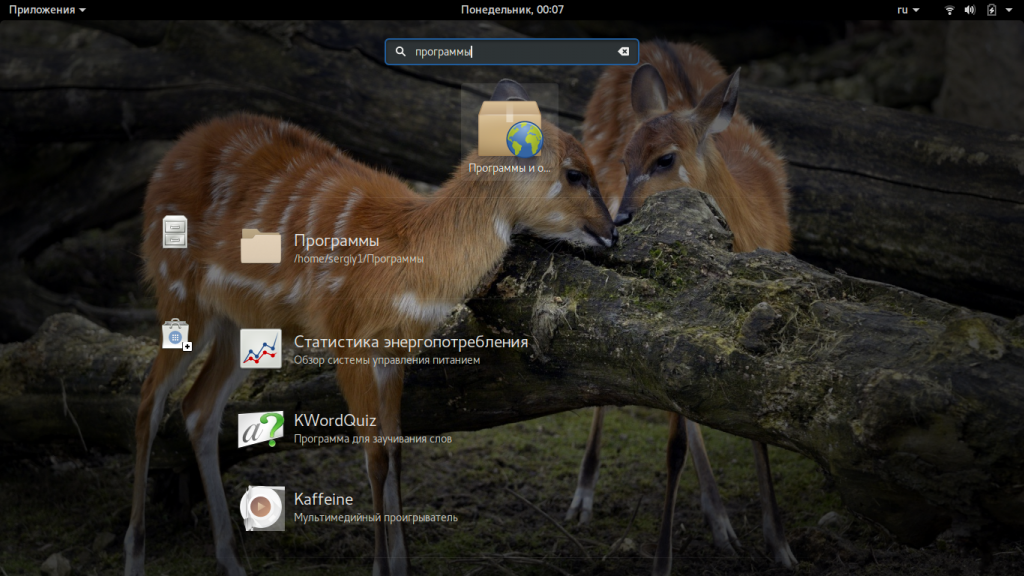
Aktivieren Sie dann die Kontrollkästchen neben den Universe- und Multiverse-Repositorys:
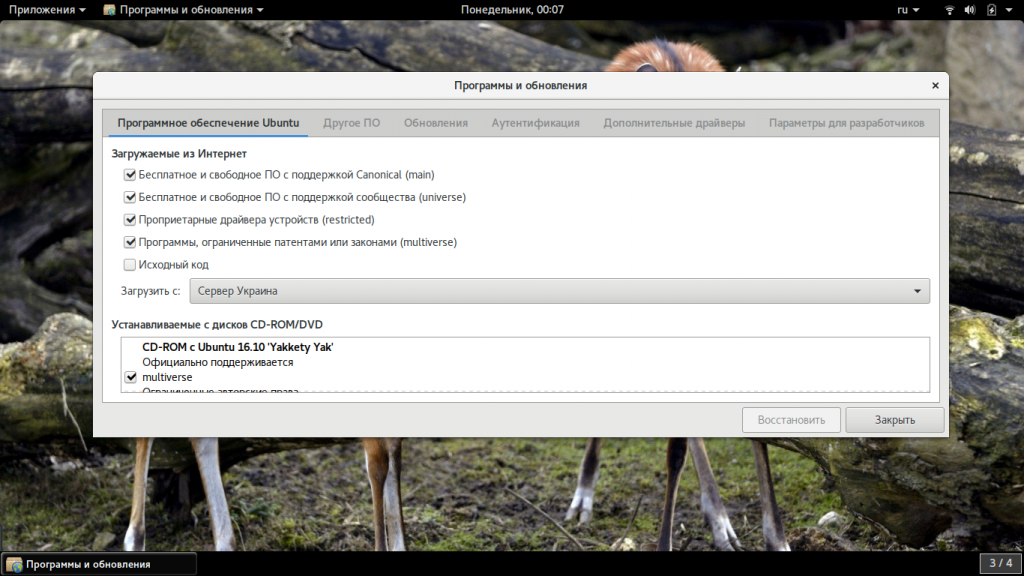
sudo apt install adobe-flashplugin
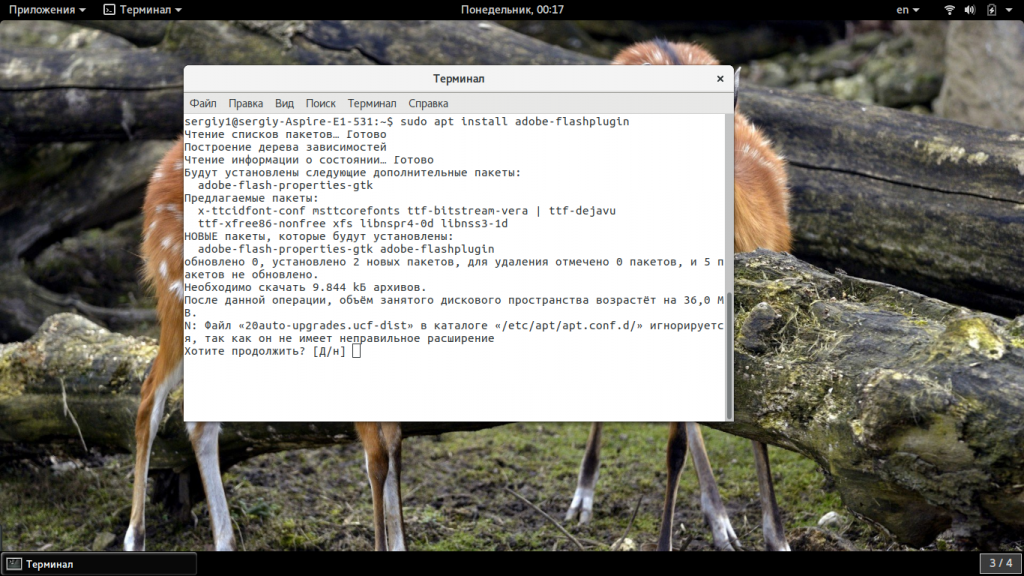 Um sicherzustellen, dass die Installation erfolgreich war, öffnen Sie dann einen Browser wie Firefox und wählen Sie „Extras“, Dann "Plugins". Hier sehen Sie, dass der Flash Player bereits installiert ist und letzte Version — 25:
Um sicherzustellen, dass die Installation erfolgreich war, öffnen Sie dann einen Browser wie Firefox und wählen Sie „Extras“, Dann "Plugins". Hier sehen Sie, dass der Flash Player bereits installiert ist und letzte Version — 25:
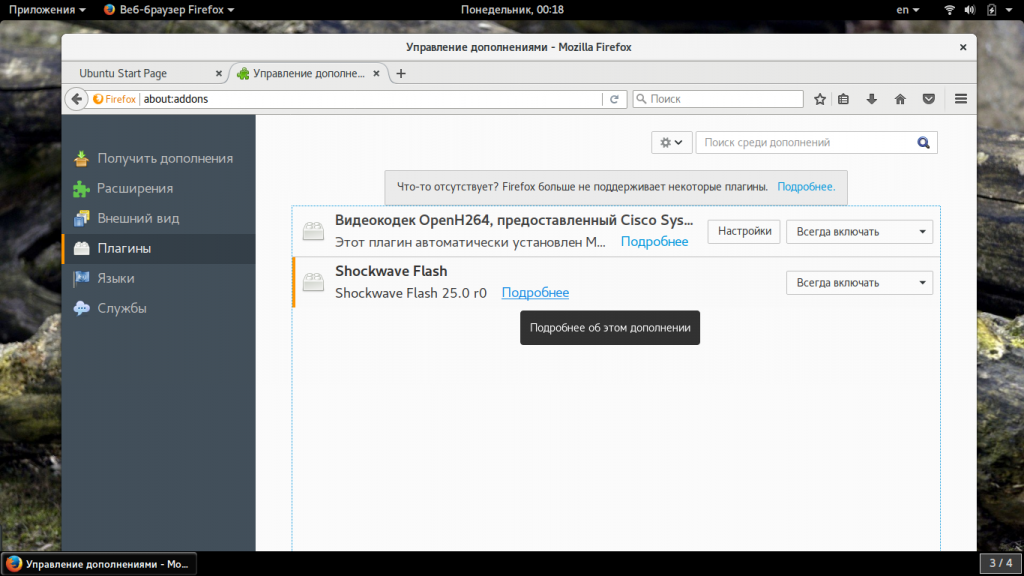
Sie können auch das Datum der letzten Aktualisierung sehen:
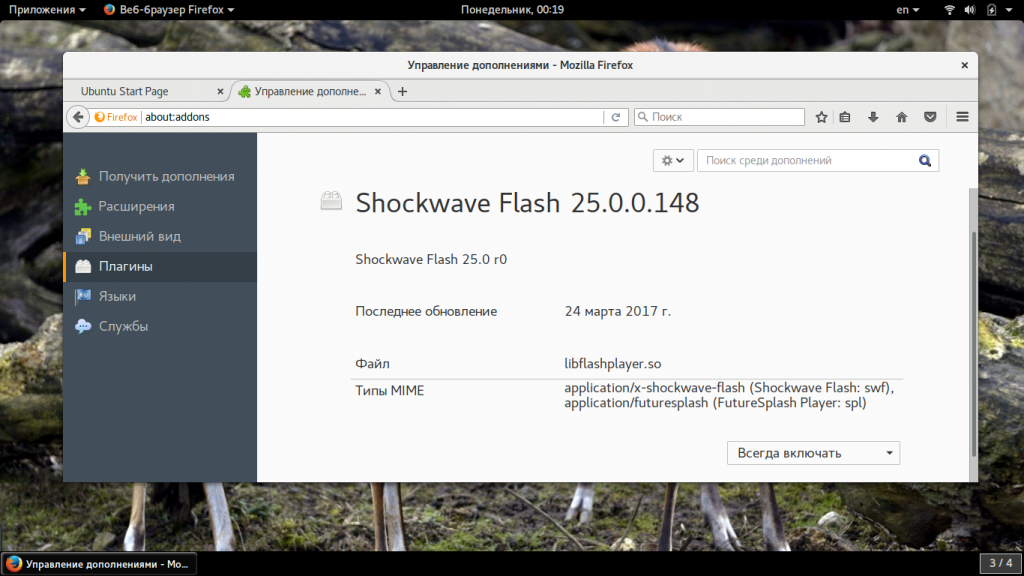
Flash Player Ubuntu einrichten
Unmittelbar nach der Installation ist das Plugin betriebsbereit, Sie möchten jedoch möglicherweise noch einige Schritte ausführen zusätzliche Einstellungen Zugang. Öffnen Sie das Hauptmenü und geben Sie dann Adobe Flash ein:
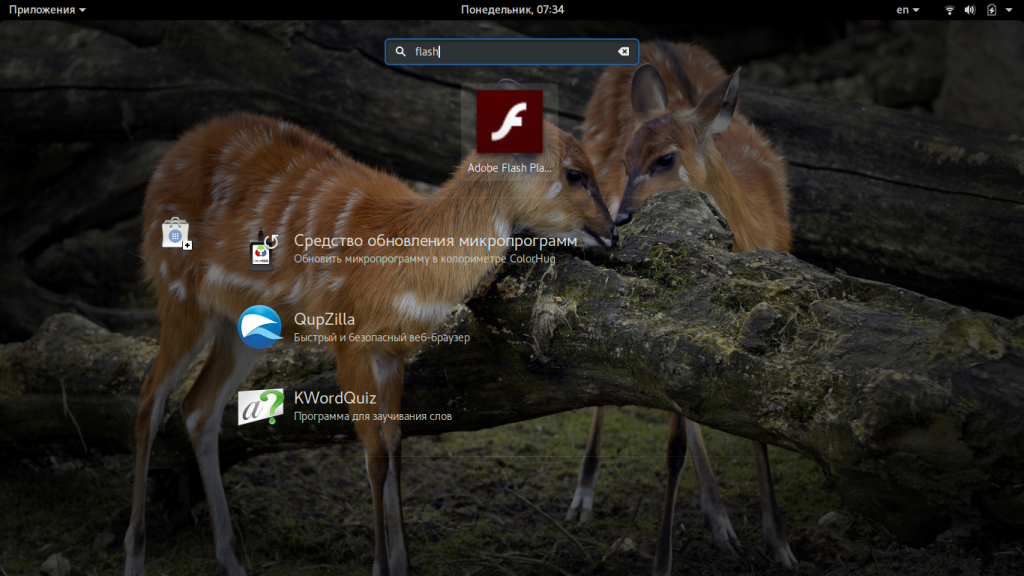
Mit diesem Dienstprogramm können Sie Zugriffsrechte auf die Kamera, das Mikrofon und den internen Speichercache von Adobe Flash konfigurieren:
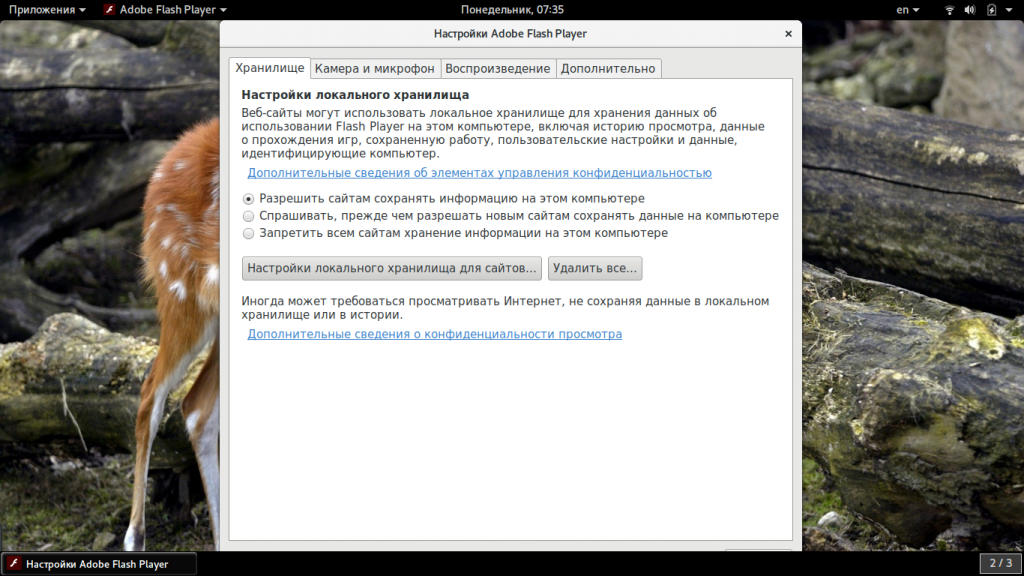
Das ist alles. Jetzt wissen Sie, wie Sie Adobe Flash Ubuntu installieren, um die seltenen Websites anzeigen zu können, die derzeit noch Flash verwenden und HTML5 nicht unterstützen.
Schlussfolgerungen
In diesem Artikel ging es um die Installation des Adobe Flash Players unter Ubuntu 16.04 oder höher neue Version. Wie Sie sehen, ist dies ein ziemlich einfacher Vorgang und Sie müssen nicht einmal PPAs von Drittanbietern hinzufügen. Wenn Sie Fragen haben, stellen Sie diese in den Kommentaren!
Hier ist ein anderer Weg Flash-Installationen Spieler:




